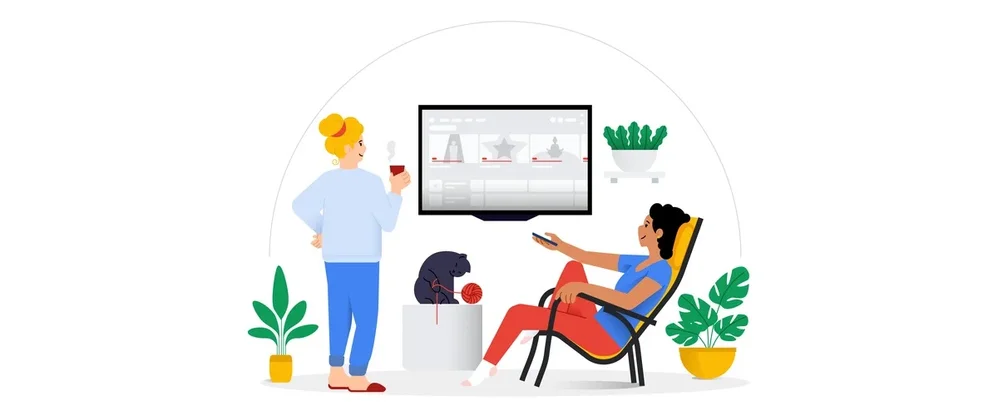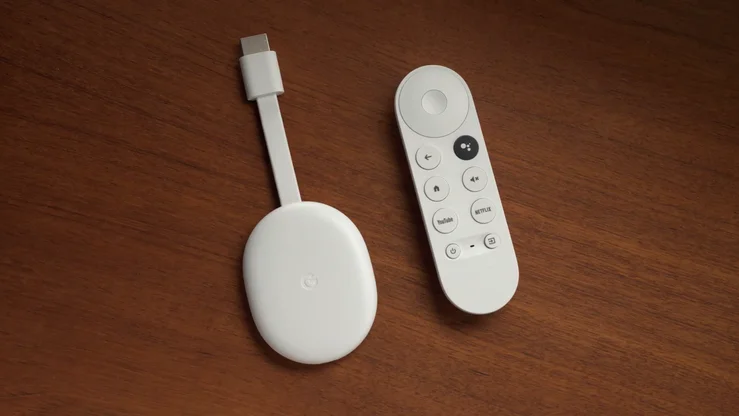Zehn Tipps und Tricks für euren Chromecast

Klein aber oho – Chromecast¹ mag nicht besonders groß sein, bietet aber jede Menge hilfreicher Features: In den vergangenen sechs Jahren hat Chromecast zahlreiche Filme, Fernsehsendungen und vieles mehr in Millionen Haushalte gebracht. Dabei hat sich der Streaming Media Player immer weiter entwickelt. Heute könnt ihr mit Chromecast Ultra sogar in bis zu 4K-Qualität streamen², eure Geräte einfach per Sprachbefehl mit Google Assistant³ und Google Home-Lautsprechern steuern und eure Lieblingsserien auf den Fernseher streamen.⁴ Mit diesen zehn Tipps und Tricks könnt ihr das Beste aus eurem Streaming Media Player holen.
Amazon Prime Video zählt seit Kurzem zu den Streaming-Partnern von Chromecast. Als Prime-Nutzer könnt ihr jetzt von überall aus Prime Originals wie „The Marvelous Mrs. Maisel“ und „The Boys“ streamen.⁵
2) Die ganz persönliche Note.
Ihr könnt den Namen eures Chromecast ganz einfach in der Google Home App ändern. Sagt dafür einfach: „Hey Google, schalte die Flimmerkiste ein". Wenn ihr einen bevorzugten Fernseher in eurem Haus habt, könnt ihr diesen in der Google Home App als euer Standard-Gerät festlegen.
3) Plant als Gruppe.
Ihr checkt gemeinsam mit euren Freunden , wohin es auf das nächste Festival gehen soll oder sucht nach den günstigsten Flugpreisen auf eurem Smartphone? Übertragt mit Chromecast einfach den Bildschirm eures Android-Smartphones oder -Tablets⁶ auf den großen Bildschirm und lasst alle im Raum an der Planung teilhaben.
4) Startet einen Serienmarathon, ohne den Finger rühren zu müssen.
Ihr könnt eure Lieblingserien und -filme von Anbietern wie Netflix, YouTube, Maxdome, Zattoo und vielen weiteren auch mit eurer Stimme auf den Fernseher streamen.⁷ Dafür benötigt ihr ein Gerät, das über einen Sprachassistenten verfügt und mit Chromecast verbunden ist, wie Google Home Mini oder Google Nest Hub.
5) Besiegt euer Lampenfieber.
Keine Panik mehr vor Präsentationen – mit Hilfe von Chromecast könnt ihr eure Präsentationsfähigkeiten ganz einfach trainieren und verbessern. Klickt dazu in der Google Präsentationen App oben rechts auf die Option „Präsentieren“ und im Anschluss „Auf einem anderen Bildschirm präsentieren“. Wählt anschließend euren Chromecast aus und schon kann’s losgehen.
6) Seht euch eure Video-Erinnerungen zu Hause an.
Ihr könnt euch eure eigenen Videos und Diashows, die ihr in Google Fotos erstellt habt, ganz gemütlich mit Chromecast zu Hause ansehen. Geht dafür entweder direkt in die Google Foto App oder sagt Google Nest Lautsprecher „Hey Google, zeige meine Fotos vom Strand auf meinem Fernseher”.⁸
7) Probiert den Inaktivmodus.
Auch wenn ihr Chromecast gerade nicht aktiv nutzt, kann er euch unterhalten. Ihr könnt einfach eure Lieblingsalben aus Google Fotos anzeigen lassen, euch soziale Netzwerke, andere Anwendungen und Apps oder bekannte Kunstwerke anzeigen lassen.
8) Hat vielleicht jemand Party gesagt?
Sowas von! Um richtig zu feiern, könnt ihr all eure Google Nest- und Chromecast-Geräte sowie Lautsprecher einer Gruppe hinzufügen und so Musik im ganzen Haus streamen. Spielt einfach eure Lieblingsmusik von Chromecast-fähigen Apps wie YouTube Music, Spotify oder Deezer ab und tanzt euch die Seele aus dem Leib.⁷
9) Für eine noch schnellere Verbindung.
Sollte euer WLAN-Signal in der Nähe eures Fernsehers nicht stark genug sein, könnt ihr auch ein Ethernet-Kabel an das Netzteil eures Chromecast Ultra anschließen und direkt mit eurem Router verbinden.
10) Erstellt den perfekten Ablauf für euren nächsten Serienabend.
Um den gemütlichen Film- oder Serienabend nicht stundenlang planen zu müssen, könnt ihr in der Google Home App einen benutzerdefinierten Ablauf erstellen. Damit startet ihr nicht nur euren Chromecast, sondern könnt auch eure Beleuchtung und viele weitere kompatible smarte Geräte steuern. „Hey Google, lass uns in die Schattenwelt gehen” dimmt dann beispielsweise das Licht und startet die nächste Folge von Stranger Things.⁷
¹ Für Chromecast sind ein Fernseher mit HDMI-Anschluss, WLAN und ein kompatibler Computer oder ein kompatibles Mobilgerät (Android, iOS, Windows oder Mac OS) erforderlich. Die Mindestanforderungen an das Betriebssystem findest du auf g.co/cast/req. Verfügbarkeit und Leistung der Funktionen und Dienste sind anwendungs-, geräte- und netzwerkabhängig und eventuell stehen manche Funktionen oder Dienste nicht in allen Regionen zur Verfügung. Weitere Informationen findest in der Chromecast-Hilfe.
² Für Chromecast Ultra werden ein 4K-fähiger HDTV sowie eine schnelle Breitband-Internetverbindung zum Abspielen von 4K-Inhalten benötigt. Die Mindestanforderungen an die Breitbandgeschwindigkeiten findest du unter g.co/cast/req. 4K-Programme unterliegen der Verfügbarkeit der Contentanbieter.
³ Google Assistant erfordert eine Internetverbindung.
⁴ Bestimmte Inhalte sind eventuell kostenpflichtig oder erfordern ein Abo. Streaming ist nur für bestimmte Dienste optimiert. Die Streamingqualität für andere Inhalte kann schwanken.
⁵ Amazon Prime Konto erforderlich. Es gelten weitere Nutzungsbedingungen. Zusätzliche Gebühren können anfallen.
⁶ Die Mindestanforderungen an das Betriebssystem findest du auf g.co/cast/req.
⁷ Für den Zugriff auf einige Inhalte sind Abos erforderlich. Es können zusätzliche Nutzungsbedingungen gelten und/oder Zusatzgebühren anfallen.
⁸ Internetverbindung erforderlich.